win10下怎样更改世界之窗浏览器缓存目录
世界之窗浏览器的功能非常强大,深受广大用户们的喜爱。不过,一些朋友反馈有时浏览器的缓存需要重新调用时,却找不到缓存目录,这该怎么办呢?下面,小编就以win10系统为例,分享更改世界之窗浏览器缓存目录的具体方法。
推荐:win10系统下载64位
具体如下:
1、打开世界之窗浏览器。
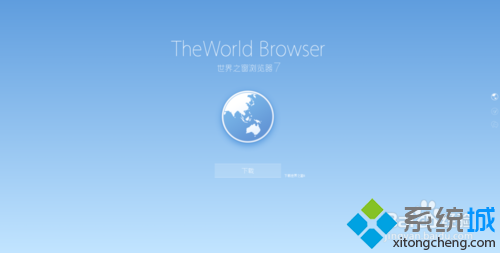
2、点击右上角关闭下的菜单,选择设置并点击。
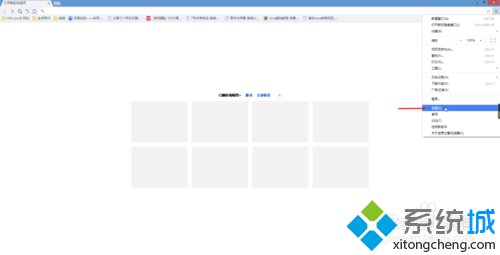
3、滑到页面最下方,点击“显示高级设置”。
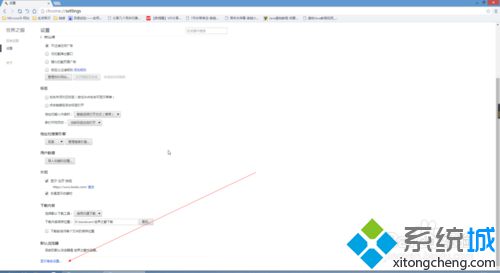
4、找到自定义缓存项。
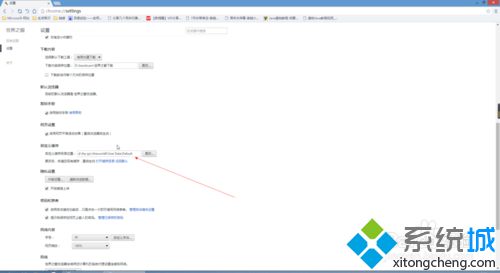
5、设置好你想要的目录。
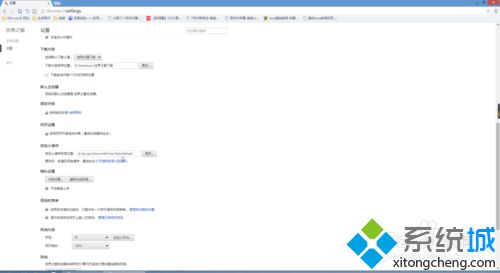
6、重启浏览器即可。
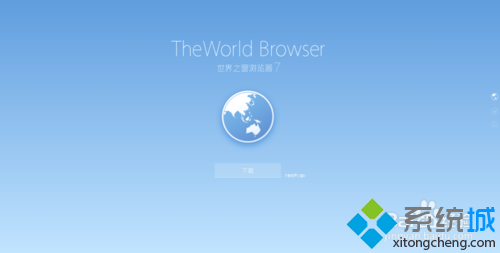
windows10正式版系统下更改世界之窗浏览器缓存目录的方法就为大家介绍到这里了。不懂得如何操作的朋友们,可以参考下本教程。
相关教程:怎样释放手机缓存怎样改变浏览器世界之窗浏览器电脑版我告诉你msdn版权声明:以上内容作者已申请原创保护,未经允许不得转载,侵权必究!授权事宜、对本内容有异议或投诉,敬请联系网站管理员,我们将尽快回复您,谢谢合作!










